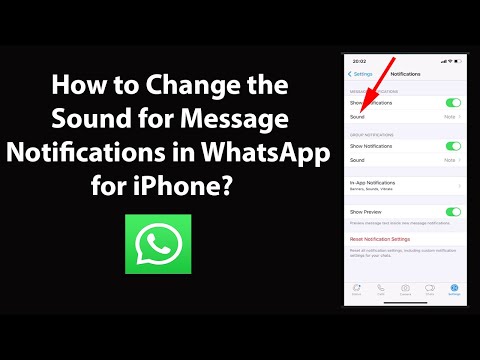Jeśli jesteś użytkownikiem Yahoo, możesz się zastanawiać, czym dokładnie jest alias, jeśli chodzi o Yahoo. Alias jest używany w miejsce Twojego identyfikatora Yahoo i jest krótką odpowiedzią. Jest to idealne rozwiązanie dla forów ogłoszeniowych Yahoo Messenger i Yahoo, w których nie chcesz dokładnie wyświetlać swojego adresu e-mail lub identyfikatora Yahoo. Możesz także zdecydować, czy chcesz ukryć alias, czy pokazać go publicznie w swoim profilu.
Kroki

Krok 1. Otwórz przeglądarkę internetową
Na pasku wyszukiwania wpisz www. Yahoo.com, aby przejść do strony głównej Yahoo.

Krok 2. Zaloguj się do poczty Yahoo
Na stronie głównej Yahoo kliknij przycisk „Poczta” znajdujący się w lewym górnym rogu ekranu. Zostanie załadowana nowa strona, na której zalogujesz się za pomocą swojego identyfikatora Yahoo i hasła.

Krok 3. Przejdź do „Ustawienia
” Kiedy wylądujesz na głównej stronie Yahoo Mail, poszukaj małej ikony koła zębatego po prawej stronie i kliknij ją. Wybierz "Ustawienia" z wyświetlonej listy rozwijanej.

Krok 4. Przejdź do „Konta
” W poprzednim kroku na ekranie pojawi się białe pole. W „Ustawieniach” pojawią się zakładki opcji, z których wybierzesz i kliknij „Konta”.

Krok 5. Przejdź do „Edytuj informacje o swoim koncie
” Gdy po prawej stronie otworzy się nowe podmenu, pierwszą opcją jest „Konto Yahoo”, a poniżej znajdują się trzy niebieskie linki. Kliknij link „Edytuj informacje o swoim koncie”.

Krok 6. Zaloguj się ponownie
Zostaniesz przekierowany na nową stronę, na której musisz ponownie wprowadzić hasło. Jest to funkcja bezpieczeństwa, ponieważ masz zamiar wprowadzić poufne informacje dotyczące konta.

Krok 7. Przejdź do „Zarządzaj aliasami Yahoo
” Po załadowaniu nowej strony przewiń do samego dołu strony. Drugie menu od góry mówi "Ustawienia konta", a poniżej znajdziesz link "Zarządzaj aliasami Yahoo". Kliknij na to.
Zobaczysz listę swoich istniejących aliasów lub w ogóle ich nie stworzysz

Krok 8. Dodaj alias
Aby to zrobić, po prostu kliknij niebieski link „Dodaj alias”, jeśli chcesz utworzyć nowy alias. Pojawi się nowa linia. Kliknij białe pole i wprowadź alias, który masz na myśli. Nie zapomnij zapisać.

Krok 9. Przejdź do „Ustawienia prywatności
” Po ustaleniu aliasu możesz zmienić, kto może go zobaczyć w swoim profilu, przechodząc do linku „tutaj” u dołu ekranu, aby przejść do swojego profilu Yahoo. Po prawej stronie ekranu znajdują się trzy kółka, z których trzecie ma klucz, który symbolizuje Ustawienia profilu. Kliknij go, aby zmienić ustawienia prywatności.
Otworzy się nowa strona z ustawieniami Twojego profilu. W prawym górnym rogu znajduje się napis „Prywatność profilu”. W rogu pudełka znajduje się mały ołówek. Kliknij go, aby otworzyć i zmienić ustawienia „Prywatność profilu”
Krok 10. Wybierz pozostanie w ukryciu lub upublicznienie
Aliasy zawsze zaczynają się jako prywatne. Aby je upublicznić, przesuń pierwszy przełącznik na ekranie „Ustawienia prywatności”. Przełącz przełącznik, klikając go najpierw. Powoduje to, że obok wszystkich aliasów znajdują się znaczniki wyboru. Po prostu kliknij każde pole, aby odznaczyć aliasy, których nie chcesz, aby ludzie widzieli. Zmiany zostaną automatycznie zapisane.